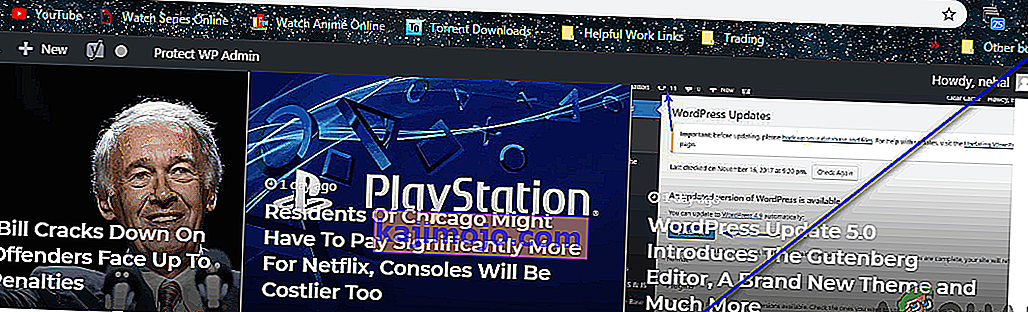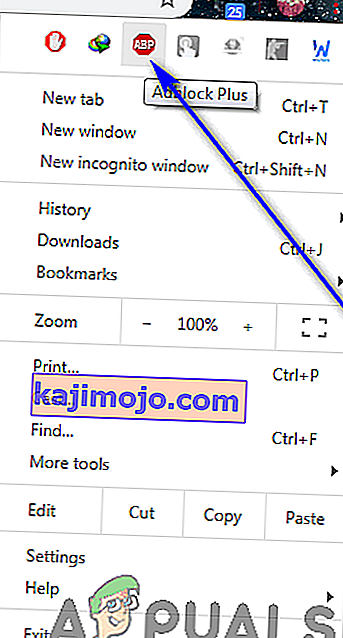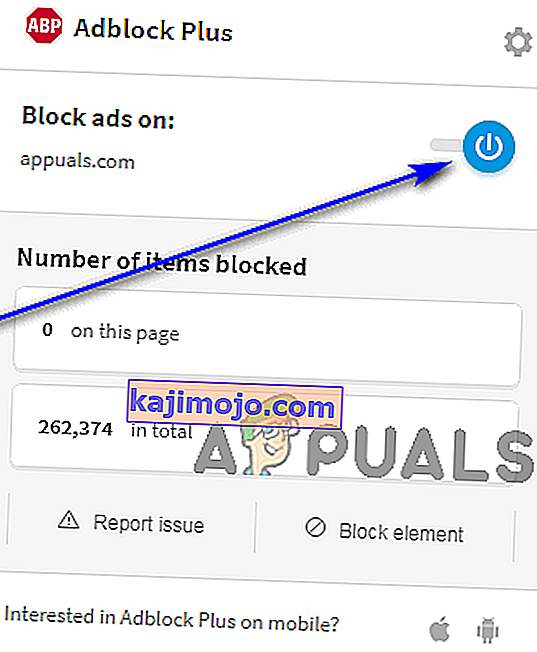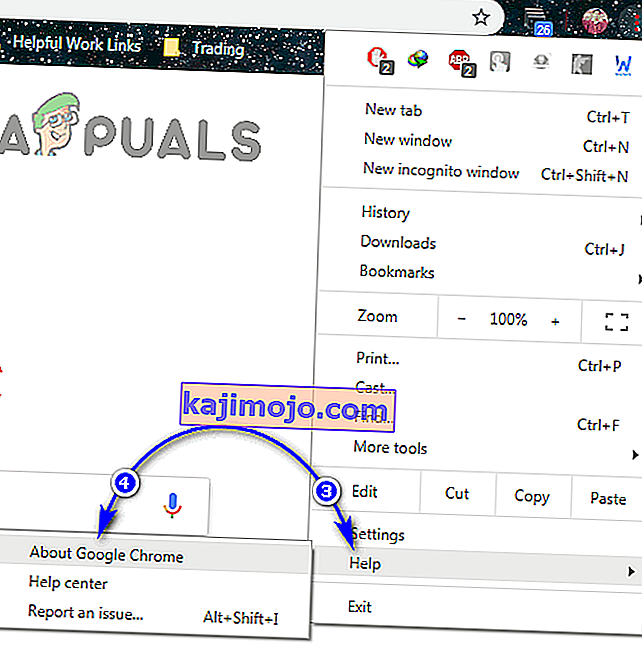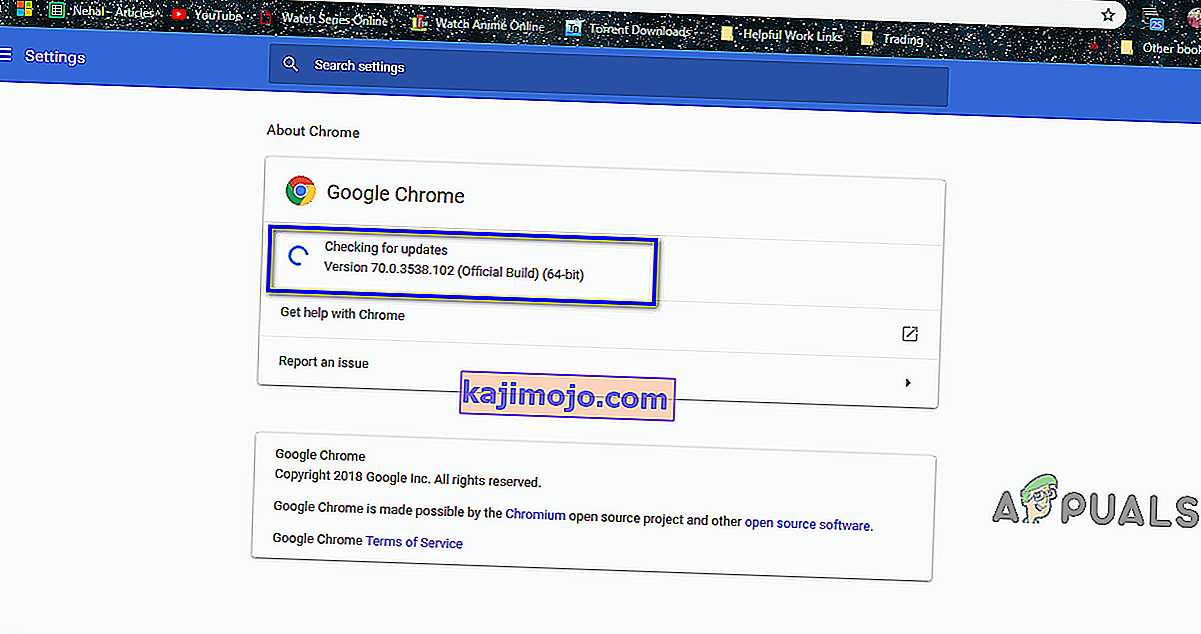Olemme kaikki olleet siellä jossain vaiheessa viime aikoina - kun vain surffaat tietäsi Internetissä tavalliseen tapaan, katso video, jonka haluat katsoa, toistaa sen ja vastaavan verkkomedian heikon yrityksen jälkeen BAM - näet virheilmoituksen videosoittimessa. Näet virhesanoman:
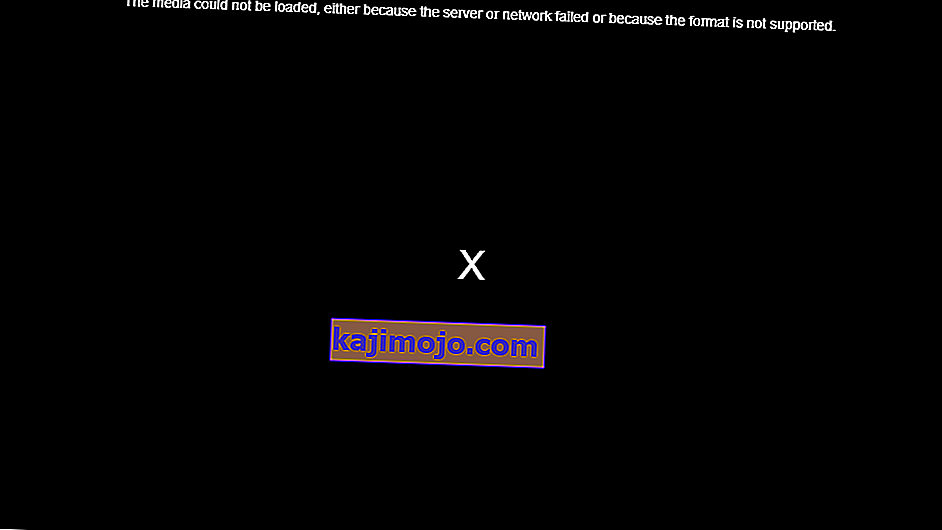
" Mediaa ei voitu ladata joko palvelimen tai verkon epäonnistumisen vuoksi tai koska muotoa ei tueta "
Mitä tämä virheilmoitus kertoo meille? Ei paljon, rehellisesti sanottuna, koska se ei tarkoita tarkkaa syytä estää sinua katsomasta videosta. Se tekee selväksi vain, että soitin ei voinut ladata videota, jota yritit katsella, ja että tämä voi johtua palvelimen lopussa olevasta virheestä tai siitä, että video ei tue videosi muotoa. väline, jolla käytit sitä - Internet-selaimesi. Tämä pieni virheilmoitus on nähty periaatteessa jokaisessa olemassa olevassa Internet-selaimessa, eikä se myöskään ole yksinomaan yhdelle tai kahdelle online-mediasoittimelle - se vaikuttaa niihin kaikkiin.
On paljon peitettävää, kun määritetään tarkalleen, mistä tämä ongelma johtuu, minkä vuoksi sen ratkaiseminen ei ole myöskään kävely puistossa. Jos näet " Median lataaminen epäonnistui joko palvelimen tai verkon epäonnistumisen tai muodon tukemisen vuoksi " -virhesanoman yrittäessäsi katsoa videota verkkosivulla, seuraavat ovat tehokkaimpia ratkaisuja, joita voit käyttää päästä eroon virheilmoituksesta ja katsoa video, johon ongelma vaikuttaa:
Ratkaisu 1: Poista AdBlock käytöstä verkkosivulla, jolla video on päällä
On tullut ilmi, että videosoittimet ja videoisännät kaikkialla Internetissä käyttävät tätä virheilmoitusta taktiikana saadakseen kävijät poistamaan käytöstä minkä tahansa käyttämänsä mainosten esto-ohjelmiston tai laajennuksen ja antamaan mainosten näkyvän heille vastineeksi pääsystä videoihin. Monissa tapauksissa tämän virhesanoman näyttäminen kyseessä olevan videon sijaan käynnistyy, kun videosoitin havaitsee, että kävijällä on jonkinlainen mainosten estoapuohjelma. Jos AdBlock on syy, miksi tarkastelet tätä virheilmoitusta sen videon sijaan, jonka haluat katsella, ongelma voidaan ratkaista poistamalla AdBlock käytöstä vain verkkosivulla (tai verkkosivustolla), jonka haluat katsella.
Tarkat vaiheet, jotka sinun on suoritettava, jotta voit poistaa AdBlockin käytöstä tietyllä verkkosivulla tai verkkosivustolla, vaihtelevat käytetyn mainosten estoapuohjelman ja Internet-selainyhdistelmän mukaan. Jos esimerkiksi käytät AdBlock Plus on Google Chrome ja haluat poistaa laajennuksen tietyn sivuston, sinun täytyy:
- Siirry verkkosivulle, jolla video on.
- Napsauta Asetukset- painiketta (edustaa kolmea pystysuunnassa tasoitettua pistettä) Google Chrome -ikkunan oikeassa yläkulmassa .
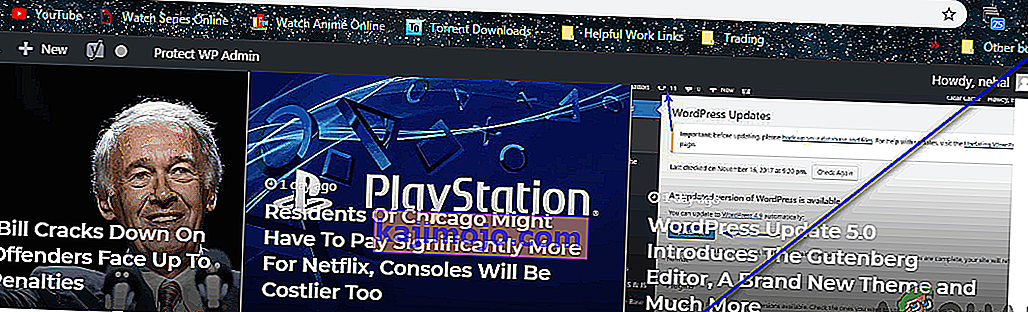
- Napsauta pientä AdBlock Plus -kuvaketta .
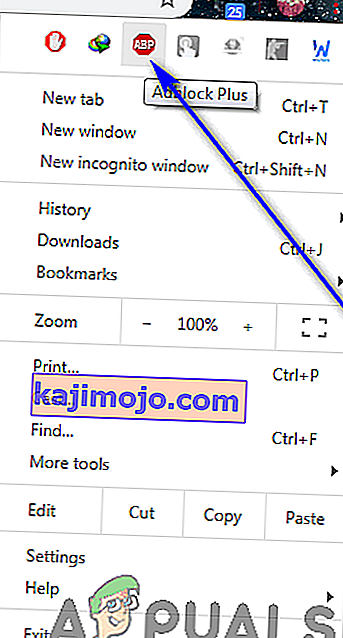
- Näet, että Virta -painike on sininen , mikä tarkoittaa, että AdBlock Plus on käytössä . Napsauta Virta -painiketta ja laajennusosa otetaan pois käytöstä verkkosivuilla olet.
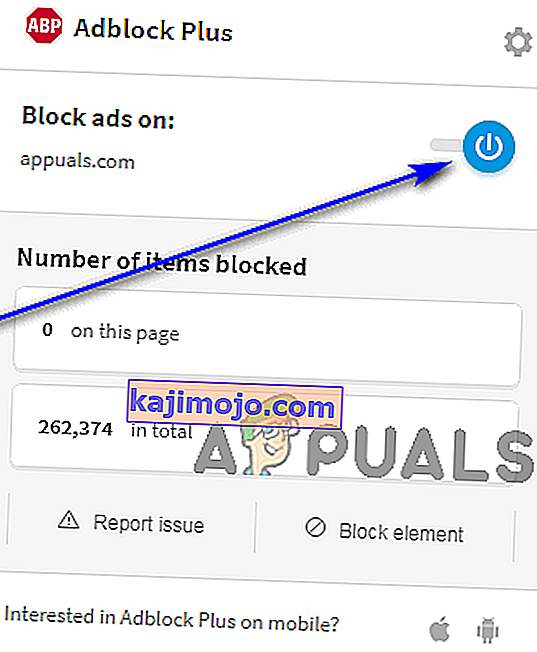
Varmista, että muutokset astuvat voimaan, päivittämällä käyttämäsi verkkosivun. Kun olet päivittänyt verkkosivun, yritä toistaa kyseinen video ja katso, toistaako selaimesi sitä onnistuneesti.
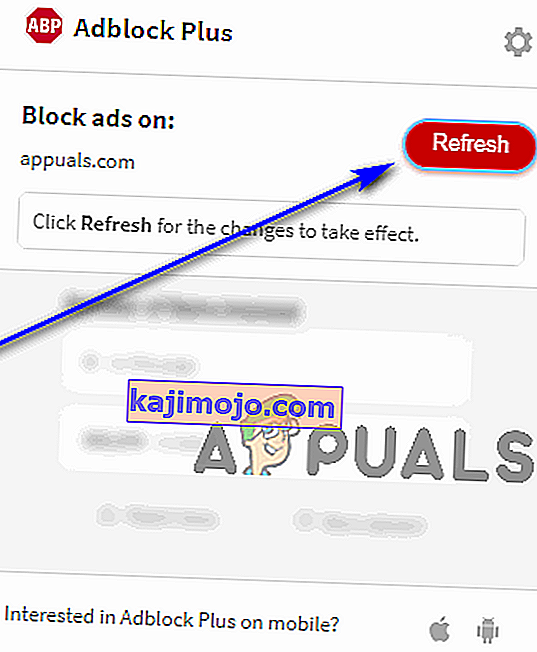
Ratkaisu 2: Päivitä Internet-selain
Internet-selaimellasi saattaa olla ongelmia kyseisen videon toistossa jonkinlaisen ongelman vuoksi (kuten tuen puute videon muodolle), jonka selaimen kehittäjät korjaivat myöhemmässä päivityksessä . Jos näet " Mediaa ei voitu ladata, koska palvelin tai verkko epäonnistui tai koska muotoa ei tueta " -virhesanoma yritettäessä katsoa videota, yritä tarkistaa, onko Internetissä päivityksiä saatavilla selaimella, jolla yrität katsella videota, ja lataat ja asennat sitten kaikki saatavilla olevat päivitykset.
Tarkat ohjeet päivitysten manuaaliseen tarkistamiseen Internet-selaimessa vaihtelevat käyttämäsi Internet-selaimen mukaan. Jos esimerkiksi käytät Google Chromea, toimi seuraavasti, jotta voit tarkistaa päivitykset manuaalisesti:
- Käynnistä Google Chrome.
- Napsauta Asetukset- painiketta (edustaa kolmea pystysuunnassa tasoitettua pistettä) Google Chrome -ikkunan oikeassa yläkulmassa .
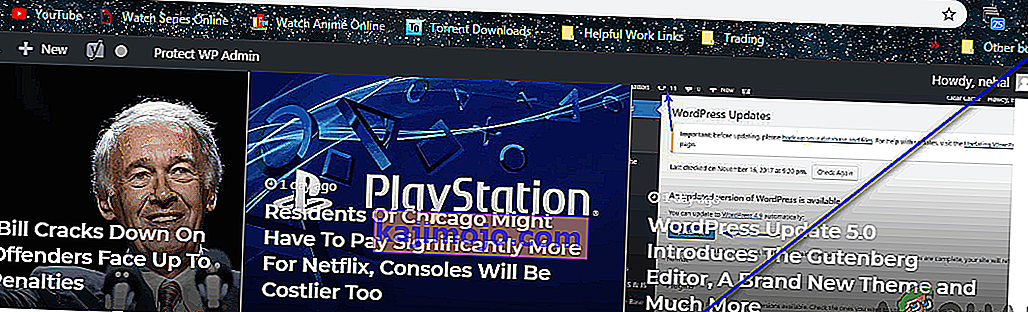
- Vie hiiren osoitin Ohje-kohdan päälle .
- Napsauta avautuvassa pikavalikossa Tietoja Google Chromesta .
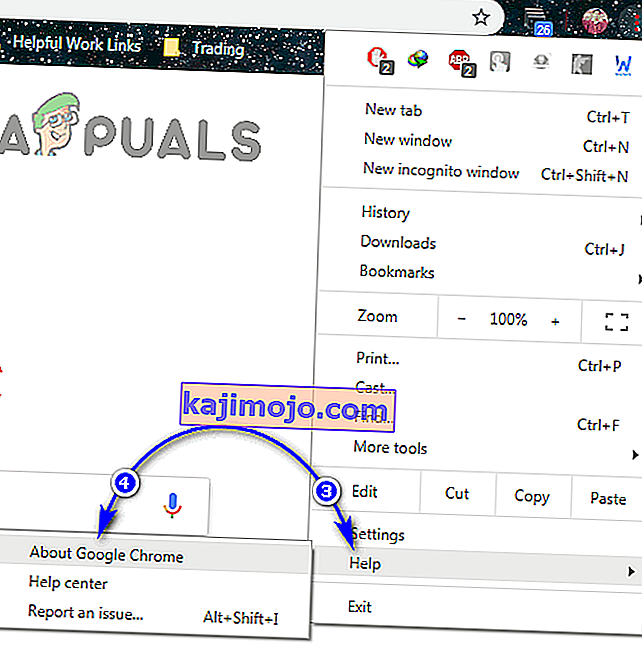
- Sivulle, jolle sinut siirretään, Chrome alkaa automaattisesti tarkistaa päivitykset manuaalisesti. Jos päivityksiä on saatavana, selain jopa suostuu lataamaan ja asentamaan ne puolestasi.
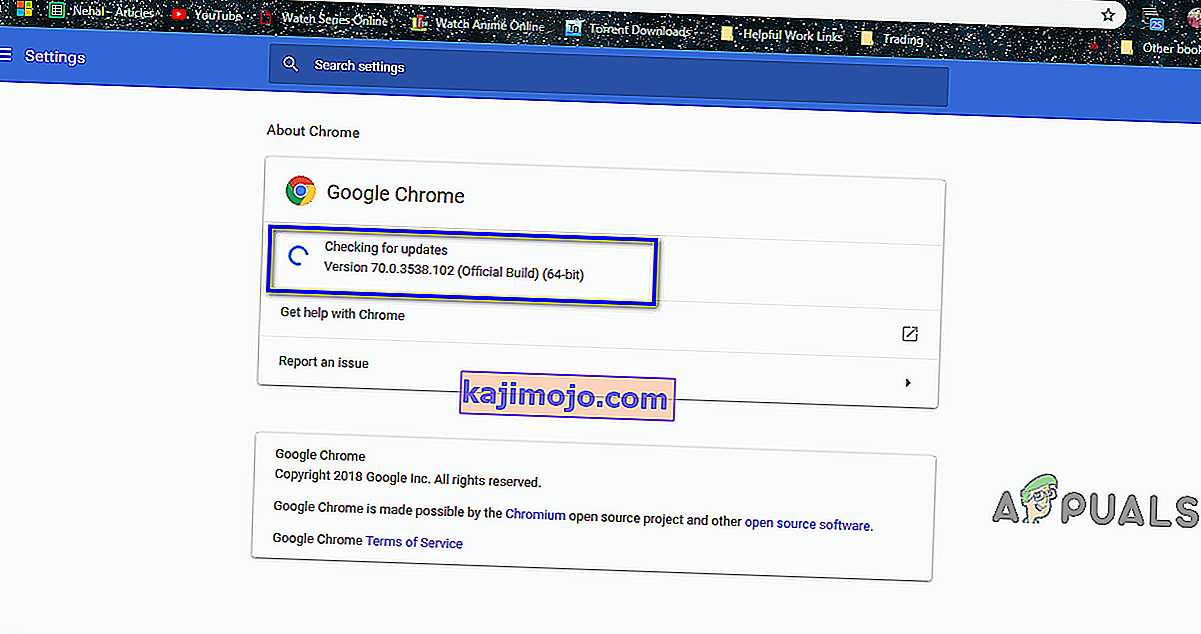
Jos lopulta asennat päivityksiä Internet-selaimeesi, muista tarkistaa, aloittaako kyseinen video toiston ongelmitta.
Ratkaisu 3: Käytä toista Internet-selainta
Jos kumpikaan edellä luetelluista ja kuvatuista ratkaisuista ei ole toiminut sinulle, on mahdollista, että ongelma on Internet-selain, jota käytät videon toistamiseen. Tämän virhesanoman tiedetään vaikuttavan kaikkiin Internet-selaimiin, mutta useimmissa tapauksissa se vaikuttaa vain yhteen tiettyyn Internet-selaimeen yhdelle tämän ongelman uhrille. Tässä tilanteessa saatat pystyä ratkaisemaan tämän ongelman yksinkertaisesti toistamalla haluamasi videon toisella Internet-selaimella. Jos esimerkiksi näet " Mediaa ei voitu ladata, joko palvelimen tai verkon epäonnistumisen vuoksi tai koska muotoa ei tueta”-Virhesanoma toistaessasi videota Internet Explorerissa, yritä toistaa sama video Google Chromessa tai Mozilla Firefoxissa, ja sinun pitäisi pystyä katsomaan sitä ongelmitta.
Ratkaisu 4: Odota myrskyä
Jos jokainen yritys yrittää korjata tilanne tähän asti, ei ole tuottanut hedelmää, joudut ehkä joutumaan nielemään vaikean pillerin - on hyvät mahdollisuudet, että ongelma ei yksinkertaisesti ole sinun päällesi, ja on itse asiassa palvelin -puolen ongelma, joka estää selaimesi tai mediasoittimesi toistamasta videota puolestasi. Jos se on totta, et voi tehdä paljon muuta. Odota vain, että palvelimen takana olevat videot ovat isännöityinä, jotta asiat saadaan järjestykseen lopussa, jolloin sinun pitäisi pystyä toistamaan video, jonka haluat katsella. Varmista, että palvelin tai verkko, johon video vaikuttaa, on varmuuskopioitu silloin tällöin, jotta tiedät heti, kun voit katsoa videon.